如何关闭按键的声音 如何关闭电脑键盘按键声音
更新时间:2024-04-21 16:59:47作者:xiaoliu
在日常使用电脑时,键盘按键的声音常常会给人带来干扰或者影响别人休息,如何关闭电脑键盘按键声音,成为了很多人关注的问题。一些电脑品牌在设计键盘时,已经考虑到了用户的需求,提供了关闭按键声音的功能。通过简单的设置调节,就可以轻松地关闭键盘按键声音,让工作或者学习更加安静和舒适。
步骤如下:
1.点击电脑的开始按钮,选择设置。
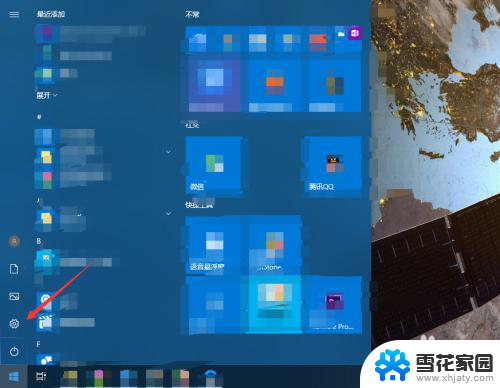
2.进入轻松使用。
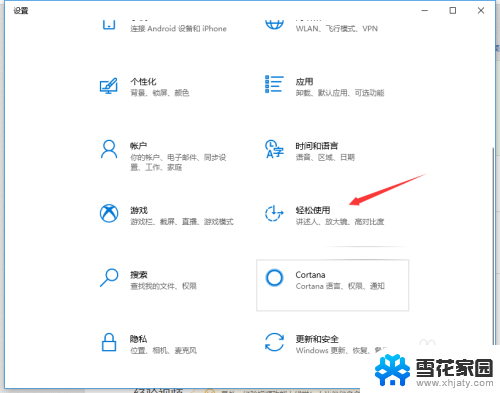
3.点击左侧的键盘。
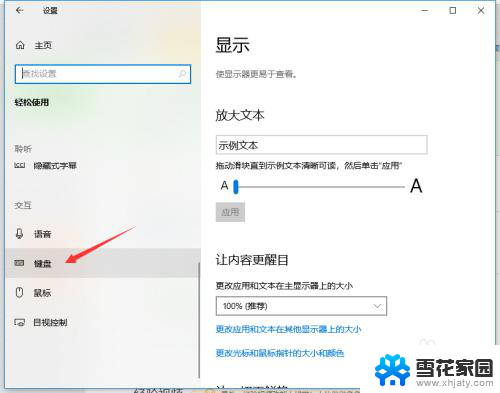
4.如果打开了粘滞键,取消其按键播放声音。
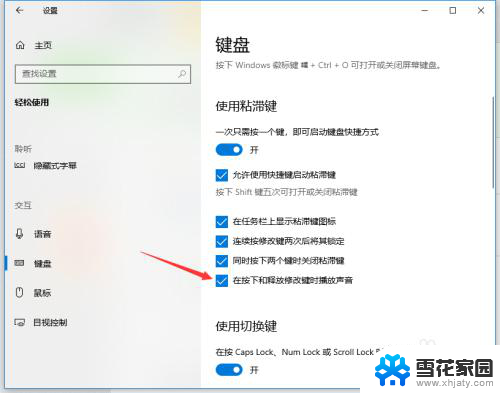
5.若打开了筛选键,取消其按键时发出声音。
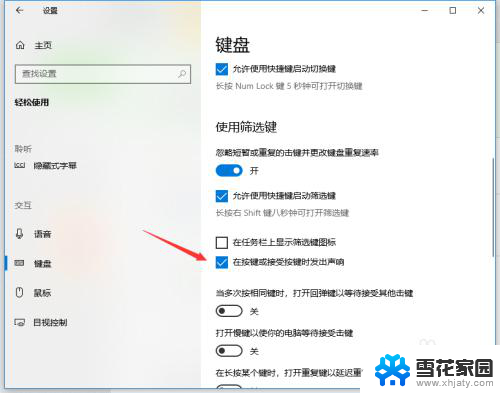
6.关闭图中所示的按钮即可关闭键盘多数的按键声音。
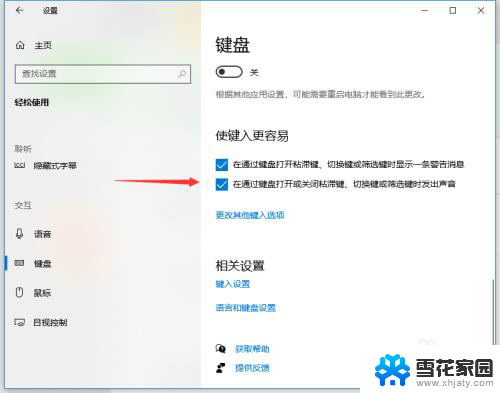
以上就是关于如何关闭按键的声音的全部内容,如果有出现相同情况的用户,可以按照以上方法来解决。
如何关闭按键的声音 如何关闭电脑键盘按键声音相关教程
-
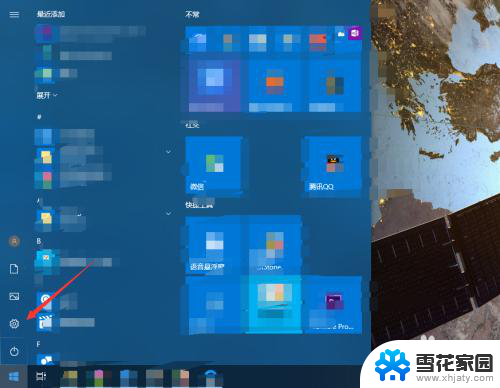 如何把键盘的声音关掉 如何关闭电脑键盘按键声音
如何把键盘的声音关掉 如何关闭电脑键盘按键声音2023-12-01
-
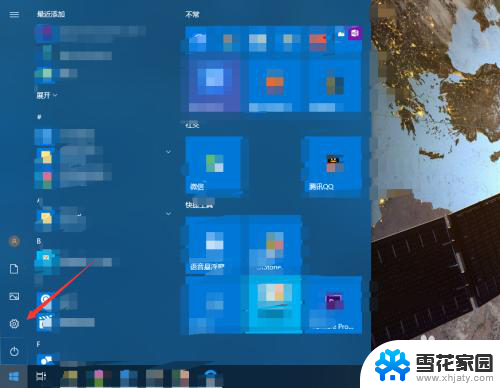 键盘音如何关闭 怎样关闭电脑键盘按键声音
键盘音如何关闭 怎样关闭电脑键盘按键声音2024-08-02
-
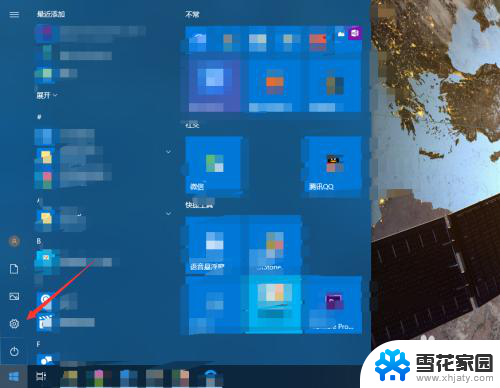 键盘怎么关闭声音 怎样关闭电脑键盘按键声音
键盘怎么关闭声音 怎样关闭电脑键盘按键声音2024-01-21
-
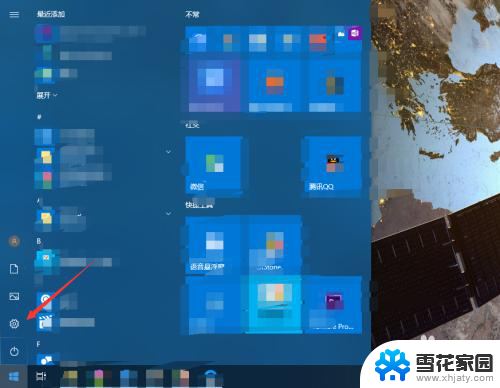 如何消除键盘打字声音 电脑键盘按键声音关闭教程
如何消除键盘打字声音 电脑键盘按键声音关闭教程2024-03-16
- 百度键盘关闭声音 手机如何关闭百度输入法按键音
- 键盘打字声音怎么关闭 电脑键盘按键声音怎么消音
- 苹果14键盘音量怎么关掉呢 iphone14按键音如何关闭
- 如何关闭电脑声音 如何通过快捷键关闭电脑系统声音
- 搜狗输入法键盘音效怎么关闭 如何在搜狗输入法中关闭键盘声音
- 机械键盘怎么关闭键盘灯 如何关闭笔记本键盘背光
- 电脑微信设置文件保存位置 微信电脑版文件保存位置设置方法
- 增值税开票软件怎么改开票人 增值税开票系统开票人修改方法
- 网格对齐选项怎么取消 网格对齐选项在哪里取消
- 电脑桌面声音的图标没了 怎么办 电脑音量调节器不见了怎么办
- 键盘中win是那个键 电脑键盘win键在哪个位置
- 电脑如何连接隐藏的wifi网络 电脑如何连接隐藏的无线WiFi信号
电脑教程推荐